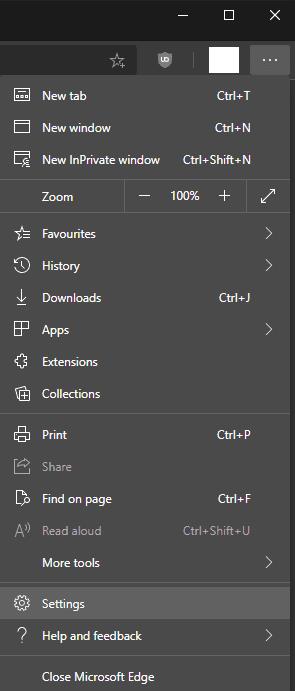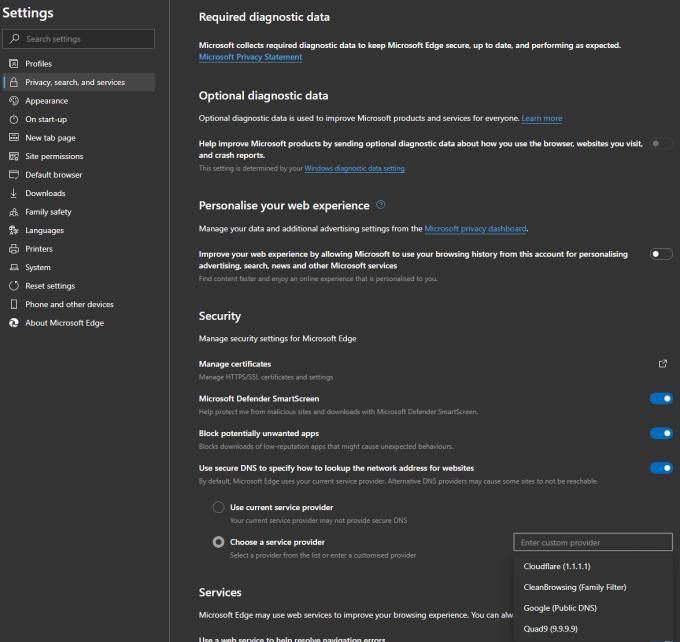La privacy e la sicurezza sono fattori importanti nella tua navigazione web. Per le tue connessioni ai siti web, la sicurezza e la privacy sono fornite tramite il protocollo HTTPS, che negozia una connessione crittografata tra il tuo dispositivo e il server web. Questa connessione è protetta da algoritmi di crittografia che criptano i dati in modo che solo la trasmissione possa essere letta solo dal tuo dispositivo e dal server web.
Questi algoritmi di crittografia sono ciò che protegge le tue password quando accedi a siti Web e i tuoi dettagli di pagamento quando acquisti cose online. Ecco perché è così importante assicurarsi che le pagine di accesso e le pagine di pagamento siano protette con HTTPS. Se stai usando solo HTTP, senza crittografia, è possibile che qualcuno legga i tuoi messaggi mentre vengono trasmessi da e verso il server.
Il DNS è il successivo protocollo più importante quando si tratta di traffico web. DNS o Domain Name System viene utilizzato per inviare richieste ai server DNS. Questi server DNS traducono i nomi di dominio leggibili dall'uomo dei siti Web negli indirizzi IP leggibili dalla macchina che il tuo computer deve utilizzare per connettersi al server Web corretto.
Sfortunatamente, il protocollo DNS non ha alcun supporto per la crittografia integrato, il che significa che tutto il tuo traffico DNS è potenzialmente visibile a qualcuno che monitora la tua connessione. Questi dati potrebbero essere utilizzati per determinare a quali siti web stavi accedendo, anche se non la pagina esatta. Tuttavia, quei dati potrebbero essere una vera e propria invasione della tua privacy. Ad esempio, se sei andato sul sito web di un avvocato fallimentare, potrebbe essere interpretato come un'indicazione che sei sull'orlo del fallimento.
Per proteggere la sicurezza e la privacy dei tuoi dati DNS, potresti provare a utilizzare la variante più recente di DNS, chiamata DoH. DoH, o DNS su HTTPS, crea una connessione HTTPS crittografata al server DNS, quindi trasmette il tuo traffico DNS su quella connessione HTTPS.
Come abilitare DNS su HTTPS (DoH) in Edge
Per abilitare DoH in Edge, devi prima aprire le impostazioni. Per fare ciò, fai clic sull'icona a tre punti nell'angolo in alto a destra, proprio sotto il pulsante "x", quindi fai clic su "Impostazioni" nel menu a discesa.
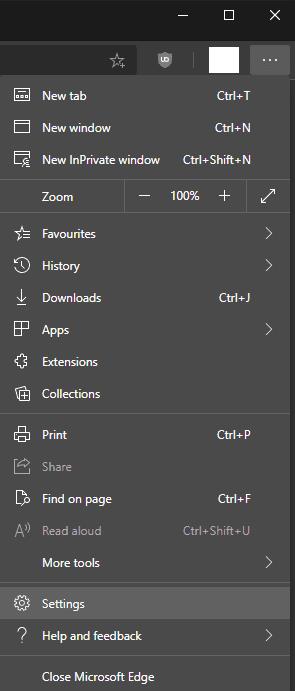
Fai clic sull'icona a tre punti nell'angolo in alto a destra, quindi fai clic su "Impostazioni".
Nella scheda "Privacy, ricerca e servizi" delle impostazioni, scorri verso il basso fino alla fine della pagina e cerca la penultima sottosezione "Sicurezza". Per abilitare DoH, fai clic sul dispositivo di scorrimento per l'ultima opzione nella sottosezione "Sicurezza", etichettata "Utilizza DNS sicuro per specificare come cercare l'indirizzo di rete per i siti Web" nella posizione "Attivo".
Per impostazione predefinita, continuerà a utilizzare il provider DNS predefinito che potrebbe non supportare DoH. Puoi invece fare clic sul pulsante di opzione "Scegli un fornitore di servizi" e quindi selezionare un fornitore DoH dall'elenco o inserire i dettagli di uno manualmente.
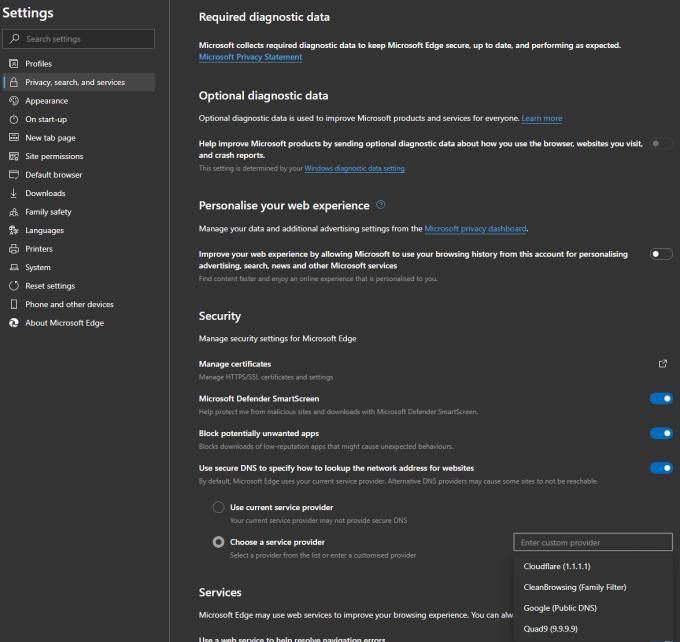
Fare clic sul dispositivo di scorrimento "Utilizza DNS sicuro per specificare come cercare l'indirizzo di rete per i siti Web" nella posizione "On", quindi selezionare facoltativamente un fornitore di servizi specifico.